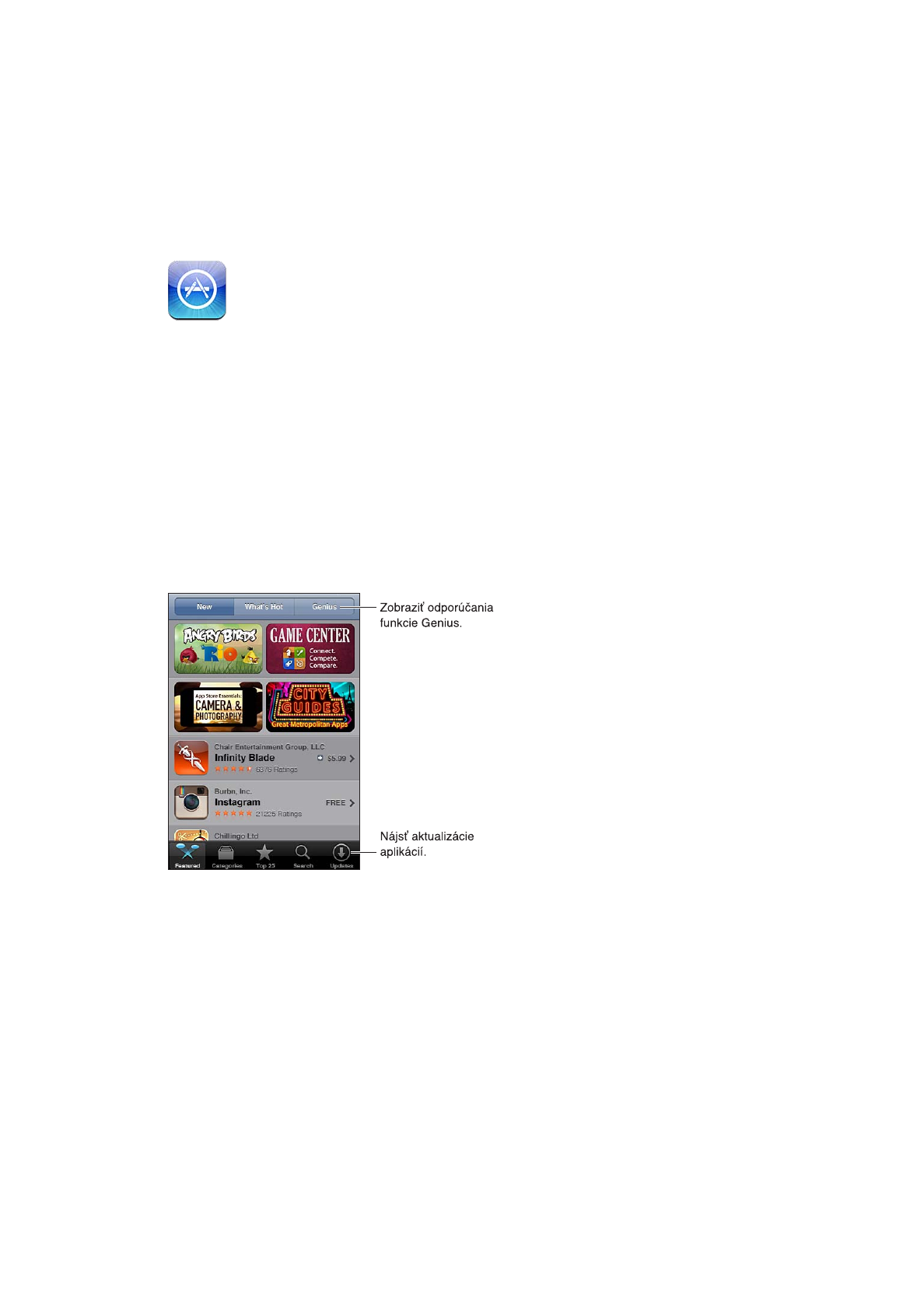
Vyhľadávanie a sťahovanie aplikácií
V časti „Featured“ (Populárne) si prezerajte nové, praktické alebo odporúčané aplikácie, prípadne
si pozrite „Top 25“, kde nájdete najpopulárnejšie aplikácie. Ak hľadáte konkrétnu aplikáciu,
použite vyhľadávanie („Search“).
Prezeranie App Store: Klepnite na „Featured“ (Vybrané), „Categories“ (Kategórie) alebo na „Top
25“.
128
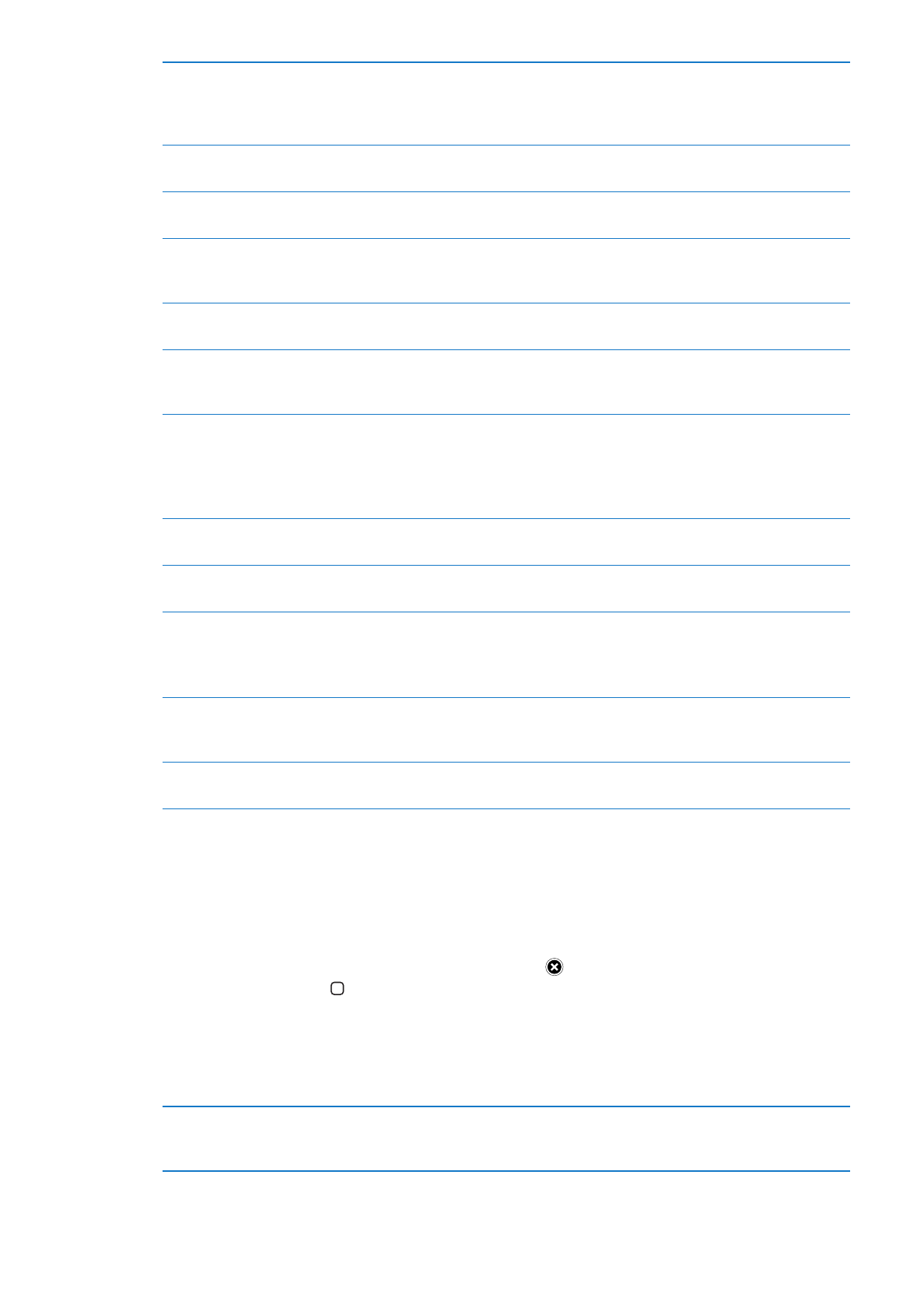
Prechádzanie pomocou funkcie
Genius
Klepnite na Genius a zobrazí sa zoznam odporúčaných aplikácií. Tento je
zostavený na základe vašej aktuálnej zbierky aplikácií. Ak chcete zapnúť
funkciu Genius, riaďte sa pokynmi na obrazovke. Genius je bezplatná
služba, ktorá však vyžaduje Apple ID.
Vyhľadávanie aplikácií
Klepnite na „Search“ (Vyhľadať) a do vyhľadávacieho poľa zadajte jedno
alebo viac slov. Potom klepnite na kláves Hľadať.
Čítanie recenzií a prezeranie
hodnotení
Klepnite na „Ratings“ (Hodnotenia) v dolnej časti obrazovky Info. Aplikácie,
ktoré ste si stiahli, môžete recenzovať a hodnotiť.
Odoslanie odkazu na stránku
s informáciami o aplikácii v iTunes
prostredníctvom emailu
Klepnite na Odporučiť v dolnej časti obrazovky Info.
Darovanie aplikácie
Klepnite na „Gift This App“ (Darovať túto aplikáciu) v spodnej časti Info
obrazovky a riaďte sa pokynmi na obrazovke.
Nahlásenie problému
Klepnite na Nahlásiť problém v spodnej časti obrazovky Info. Vyberte
problém zo zoznamu, prípadne napíšte nepovinný komentár a klepnite na
Nahlásiť.
Zakúpenie a stiahnutie aplikácie
Klepnite na cenu (alebo na tlačidlo Zdarma), potom klepnite na „Buy now“
(Kúpiť).
ak ste si už danú aplikáciu zakúpili, zobrazí sa na obrazovke Info namiesto
ceny tlačidlo „Install“ (Inštalovať). Opätovné stiahnutie takejto aplikácie
nebude spoplatnené.
Uplatnenie darčekovej karty alebo
kódu
Klepnite na „Redeem“ (Uplatniť) v spodnej časti obrazovky s Populárnymi
(Featured) aplikáciami a riaďte sa pokynmi na obrazovke.
Zobrazenie priebehu sťahovania
Počas sťahovania aplikácie sa na ploche zobrazí jej ikona s indikátorom
priebehu sťahovania.
Stiahnutie už zakúpenej položky
Klepnite na „Purchased“ (Zakúpené).
Položku môžete stiahnuť aj počas prezerania obsahu, jednoducho
klepnite na „Download“ (Stiahnuť) na mieste, kde je obvykle zobrazená
cena.
Automatické sťahovanie položiek
zakúpených na ostatných
zariadeniach
Prejdite do Nastavenia > Store a vyberte druhy zakúpených položiek,
ktoré chcete automaticky sťahovať.
Aktualizácia aplikácie
V spodnej časti obrazovky Info klepnite na „Updates“ (Aktualizácie)
a nasledujte inštrukcie na obrazovke.